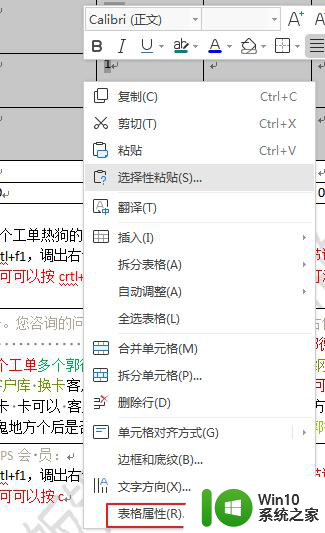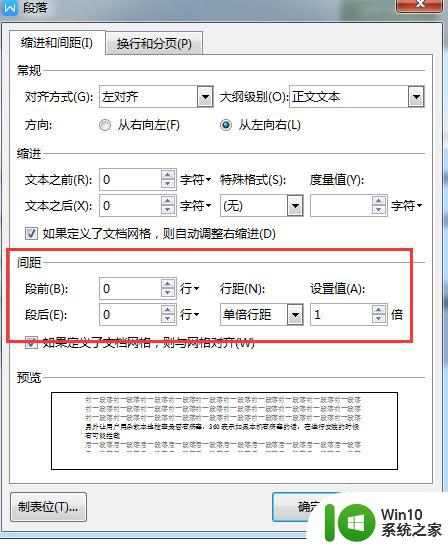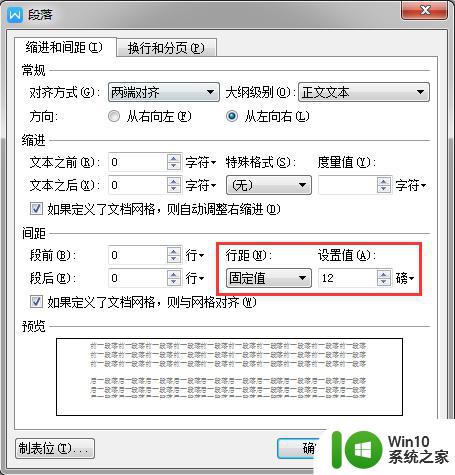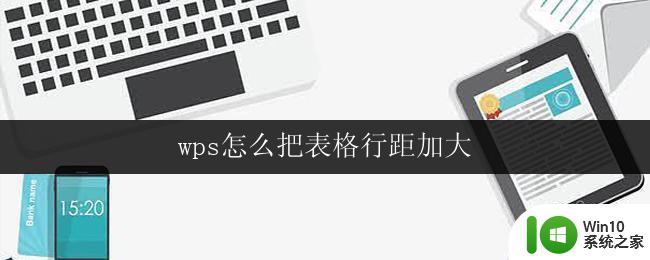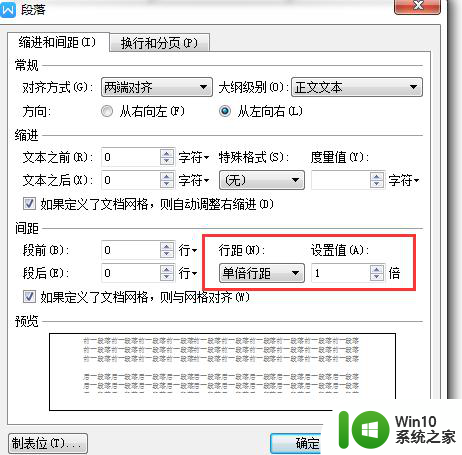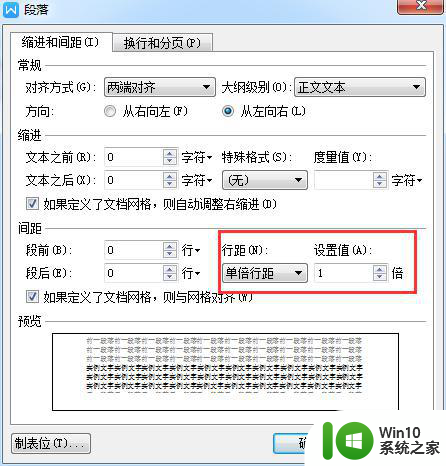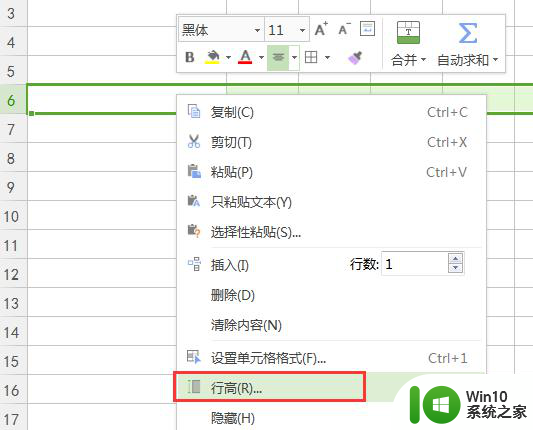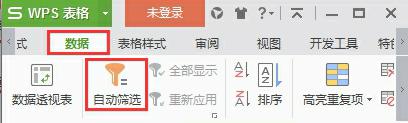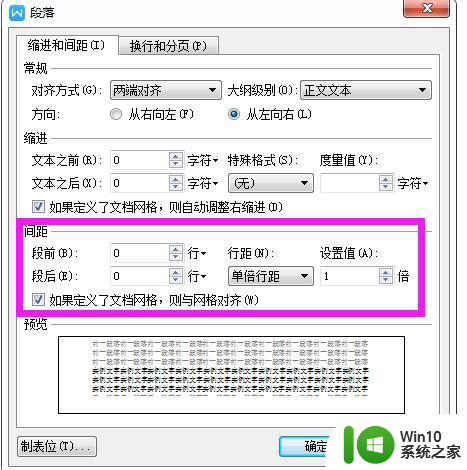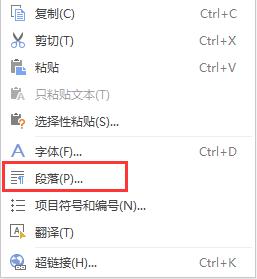wps如何修改行距 wps如何修改段落行距
在使用wps文字处理软件时,我们经常需要对文档的行距和段落行距进行调整,以使文章排版更加美观和易读,wps提供了简便的方法来修改行距和段落行距,让我们可以根据需要进行个性化设置。通过一些简单的操作,我们可以轻松调整行距和段落行距,使文档在视觉上更加舒适,读起来更加流畅。接下来我们将介绍如何在wps中修改行距和段落行距,让你快速掌握这些技巧。

设置行距
选取要修改的文字。
在“开始”选项卡上,单击“行距”
设置更加精确的行距值
在“开始”选项卡上,单击“行距” 旁的下拉三角符号,选择“其他”,或者单击“段落”旧式工具。
旁的下拉三角符号,选择“其他”,或者单击“段落”旧式工具。
在打开的“段落”对话框中,选择“缩进和间距”选项卡。
在“间距”中作下列相应的操作之一:
若要设置每个段落顶部的间距,请在“段前”框中,选择或键入值。
若要设置每个段落底部下的间距,请在“段后”框中,选择或键入值。
若要设置文本行之间的垂直间距,请单击“行距”框中的选项,在“设置值”框中还可选择或键入倍数值。
以上就是wps如何修改行距的全部内容,如果您还有不明白的地方,可以根据本文提供的方法进行操作,我们希望本文能够对您有所帮助。